La ROM personalizzata MIUI di Xiaomi è una delle più popolari tra gli utenti di smartphone, che è in parte dovuta alla sua ampia presenza nel segmento di budget. La società è anche nota per i suoi prezzi onesti, tuttavia, apparentemente è stata resa possibile non a causa di compromissioni hardware, ma a causa del posizionamento intrusivo degli annunci.
Se hai mai utilizzato un dispositivo alimentato da MIUI, allora sapresti che Xiaomi segna un calo dei prezzi e guadagna profitti grazie a legami software (bloatware indesiderati) o annunci nelle app di sistema come Mi Music, MIUI Security e, più recentemente anche le impostazioni.
Questo diventa molto fastidioso molto presto e c'è la possibilità che tu stia cercando un modo per disattivare questi annunci. Bene, sei arrivato nel posto giusto mentre oggi esploriamo i diversi modi in cui puoi disattivare completamente gli annunci nelle app di sistema sul tuo dispositivo Xiaomi.
Disabilita annunci nelle app di sistema MIUI
- Disabilita annunci in ogni singola app
- Disabilita le app promosse nelle cartelle dello schermo principale
- Revoca autorizzazione per annunci di sistema
- Disattiva il monitoraggio degli annunci
- Utilizzo di blocker di annunci di terze parti
Nota : abbiamo provato a disattivare gli annunci sul nostro budget Redmi 6A, con MIUI 9.6 e il popolare Redmi Note 5 Pro, anch'essi con MIUI 9.6.
Disabilita annunci in ogni singola app
Mi Browser
Se sei abituato a Google Chrome, il Mi Browser ti sembrerà un casino disordinato e confuso. L'esperienza viene quindi interrotta da un gran numero di annunci tra le notizie nella pagina iniziale, grazie all'accesso ai modelli di utilizzo di Internet e all'accesso costante ai dati mobili.
Bene, puoi disabilitare questi annunci, ma sembra che Xiaomi non ti desideri davvero, poiché l'opzione per farlo è nascosta in profondità nelle impostazioni. Quindi, segui i passaggi sottostanti per disabilitarli:
1. Apri l'app Mi browser e vai al menu 'Impostazioni' toccando l'icona 'tre linee' in basso a destra.
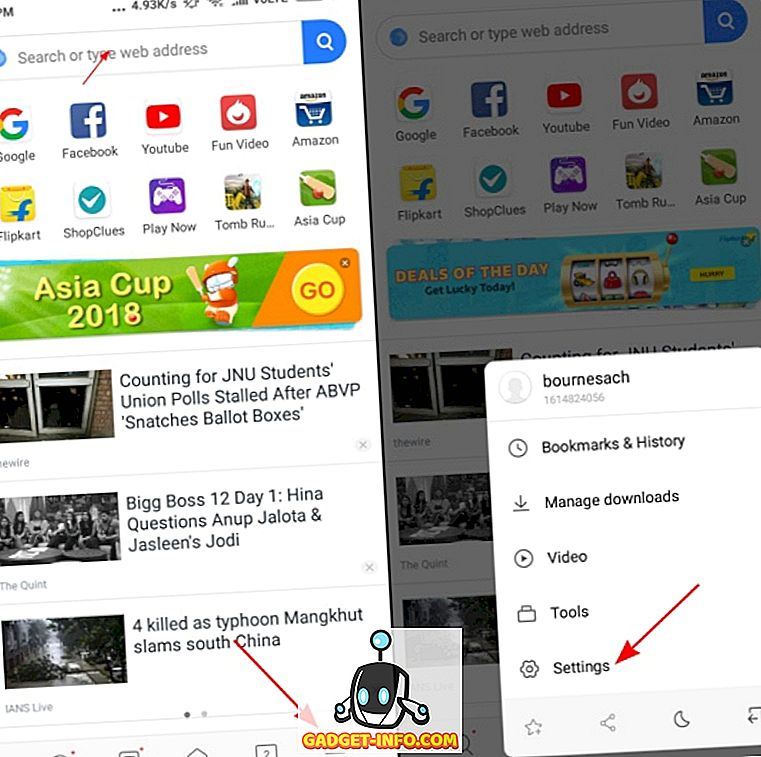
2. Ora scorri verso il basso e vai su "Avanzate> Ordine siti principali" per visualizzare un'opzione su "Ricevi suggerimenti".
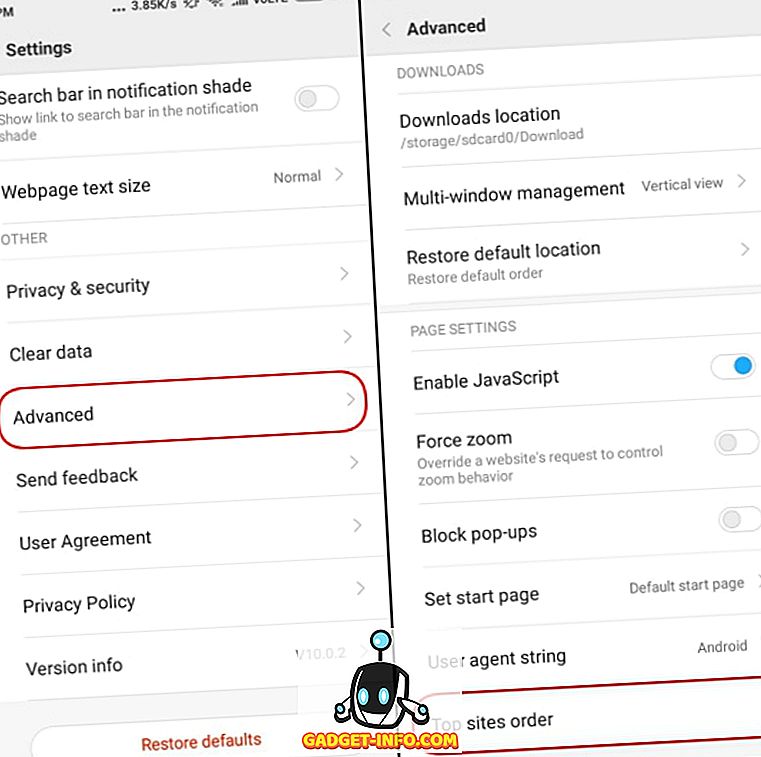
3. Sposta semplicemente l'opzione "Ricevi consigli" per interrompere la visualizzazione degli annunci e sbloccare un'esperienza di navigazione più fluida.
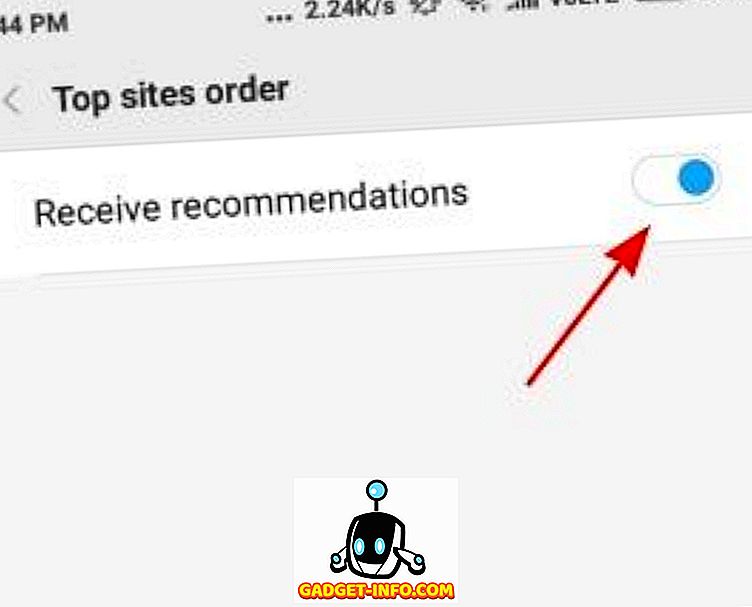
Mi File Explorer
Xiaomi non ha intenzione di lasciare alcuna app di sistema dietro e al prossimo, abbiamo il Mi File Explorer che mostra anche gli annunci nella parte superiore della home page (come visto sotto). Non sono molto invadenti come in altre app native, ma notate l'annuncio quando aprite l'app. Quindi, segui i passaggi seguenti per disabilitare gli annunci:
1. Apri l'app File Explorer e vai in Impostazioni dal menu dell'hamburger .
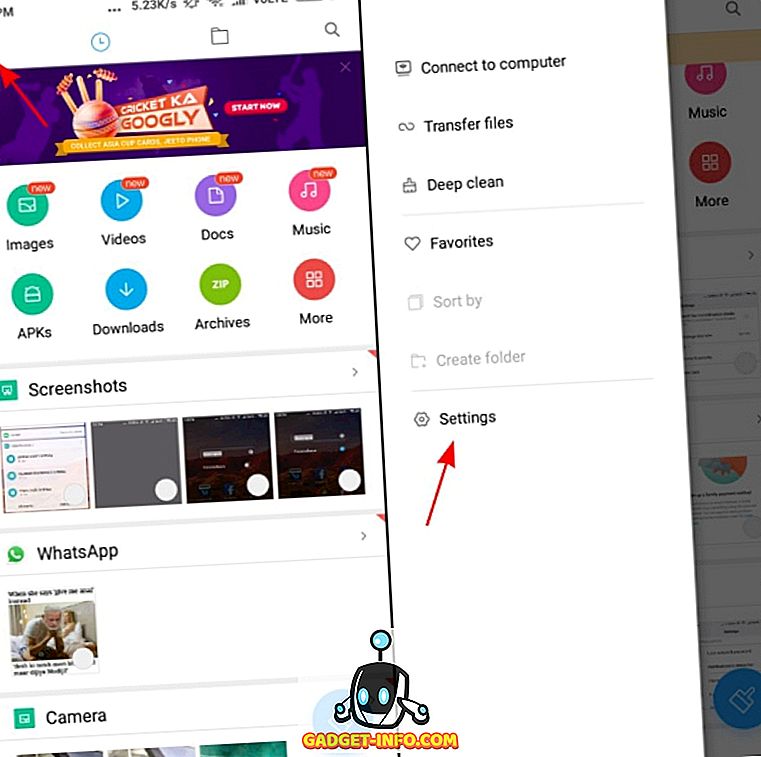
2. Quindi, vai alla sezione "Informazioni" (sì, è strano) per trovare l'opzione "Consigli" in alto. Devi disattivarlo per non vedere più gli annunci mentre esplori i tuoi file.
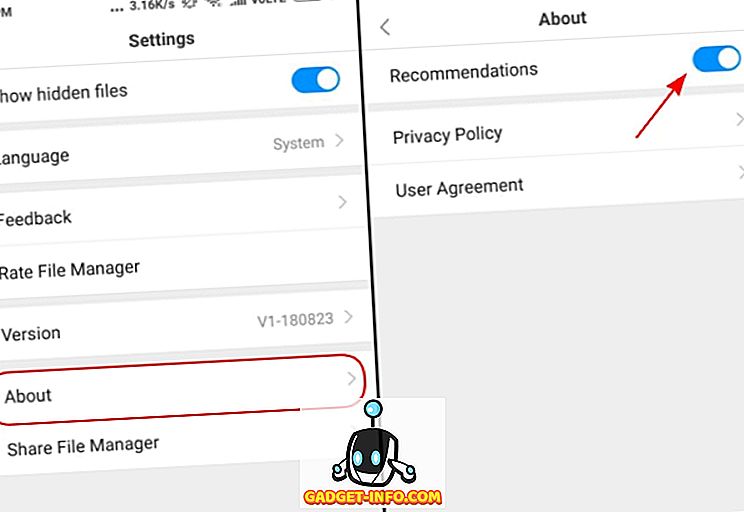
Mi musica
Xiaomi potrebbe aver recentemente aggiornato Mi Music per farti ascoltare musica in streaming online, ma è ancora un'altra app che visualizza gli annunci banner all'interno dell'app a destra sulla home page . Se stai cercando di disabilitare questi annunci, apri le "Impostazioni" dal menu dell'hamburger e scorri verso il basso fino a "Ricevi consigli" per disattivarlo.
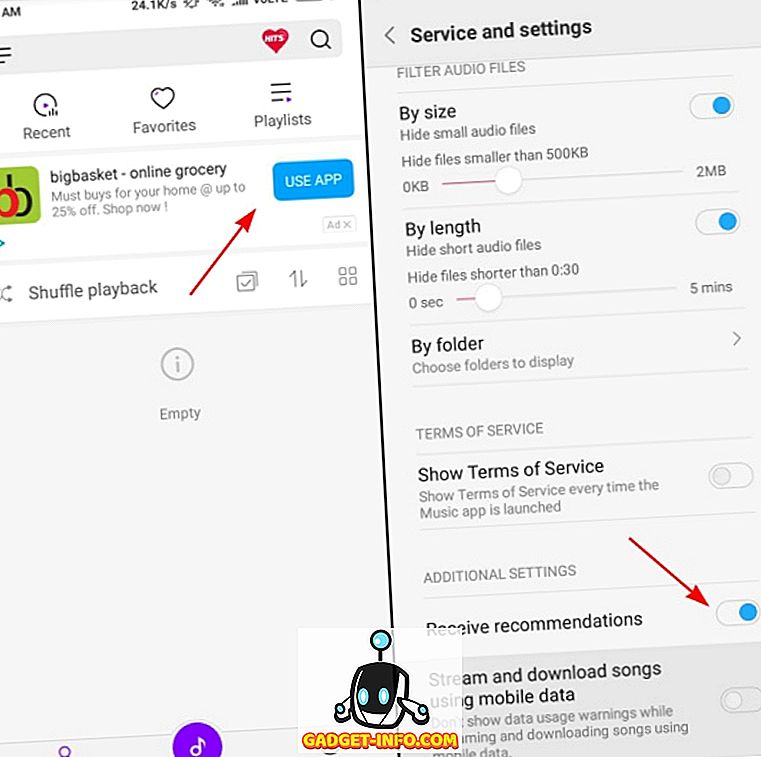
MIUI Security
Quando apri l'app MIUI Security, potresti non vedere alcun annuncio pubblicitario, ma l'esecuzione del programma di pulizia del sistema termina con i tuoi risultati e una pubblicità. Il processo per disabilitarli è lo stesso. Devi entrare nelle Impostazioni per quell'app, semplicemente toccando il pignone in alto a destra, cerca l'opzione 'Ricevi raccomandazioni' e disattivala .
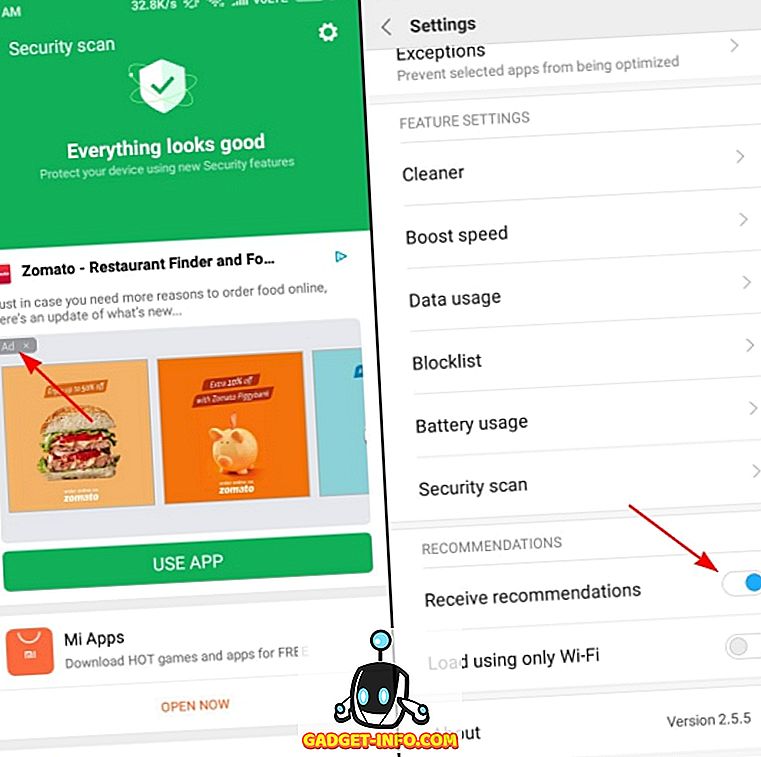
Qui, dovrai anche accedere all'opzione "Pulisci" nelle impostazioni e disabilitare i consigli per non visualizzare gli annunci dopo aver svuotato la memoria non necessaria.
download
Anche l'app Download nativa è inondata di annunci. Non vedi solo un singolo banner pubblicitario, il che sarebbe andato bene, ma un sacco di app consigliate nell'app è troppo per chiunque. Pertanto, puoi toccare l'icona "tre punti" in alto a destra per aprire il menu Impostazioni, in cui devi disattivare l'opzione "mostra contenuto consigliato" e sbarazzarti degli annunci.
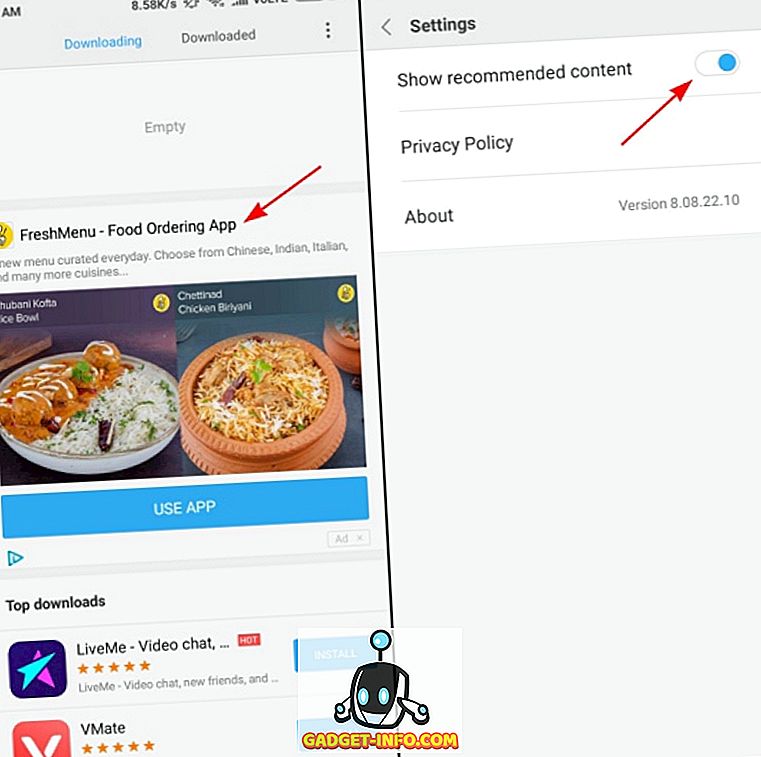
Installatore di app e controllo di sicurezza
Xiaomi non ha nemmeno risparmiato la schermata di controllo della sicurezza che appare quando si installano app da una fonte sconosciuta - anche se visualizza enormi annunci a fianco mostrando se l'app è sicura da usare o meno.
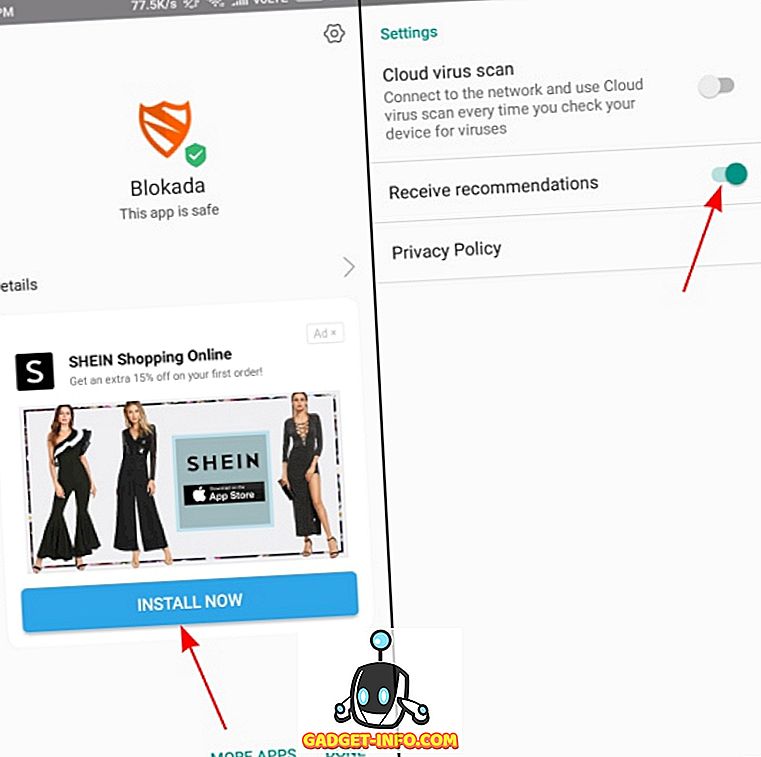
Tuttavia, puoi disattivare questo annuncio seguendo lo stesso metodo di prima e andando al menu delle impostazioni (fai clic sull'icona a forma di ingranaggio in alto a destra) e disattiva l'opzione "Ricevi suggerimenti".
Disabilita le app promosse nelle cartelle dello schermo principale
Bene, il posizionamento degli annunci di Xiaomi non è solo limitato alle app di sistema e mostra persino annunci pubblicitari promossi in cartelle, il che mi dà sempre fastidio. Se ti senti allo stesso modo, puoi disattivare le app promosse semplicemente toccando il nome della cartella e disattivando le opzioni "App promosse" sotto lo stesso.
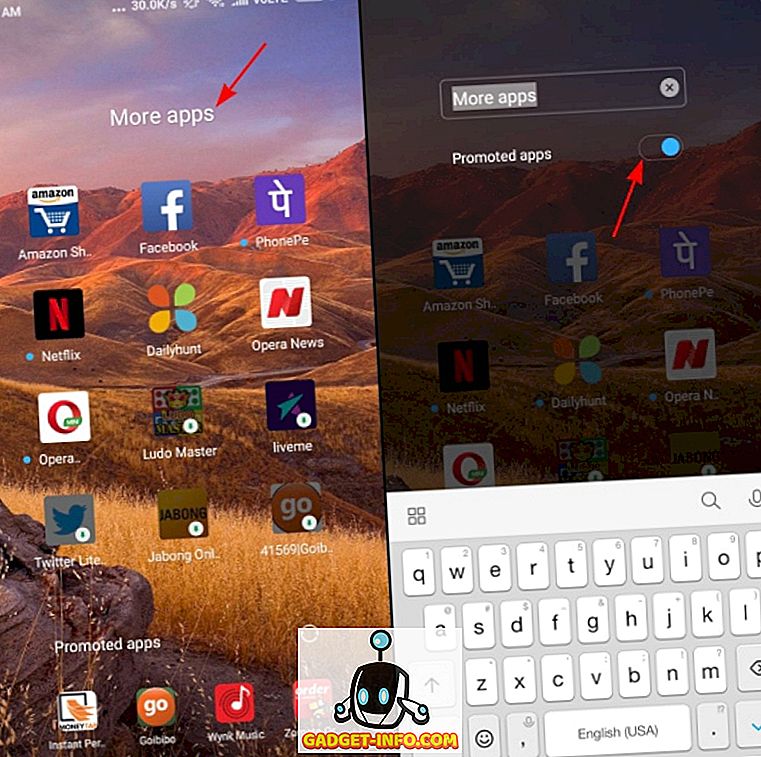
Revoca autorizzazione per annunci di sistema
Congratulazioni! Hai rimosso molti annunci dalle app di sistema sul tuo dispositivo, ma se desideri rimuovere completamente gli annunci (anche quelli che appaiono nel menu dei collegamenti o prima delle app) dal tuo dispositivo basato su MIUI, allora è possibile farlo con un un piccolo trucchetto.
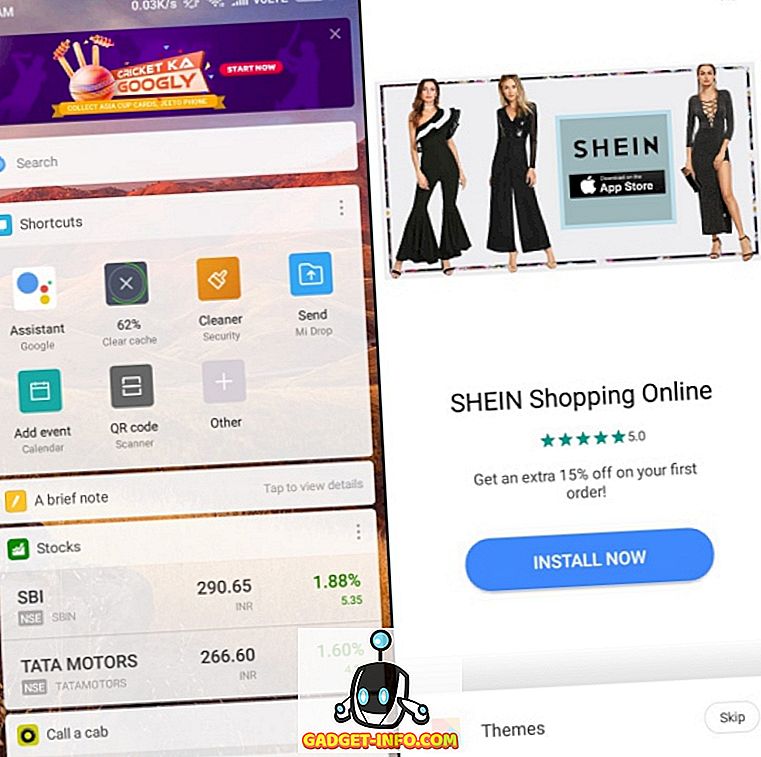
Per disabilitare completamente tutti gli annunci di sistema sul tuo dispositivo Xiaomi, segui i passaggi elencati di seguito:
1. Apri Impostazioni e vai all'opzione 'Impostazioni aggiuntive> Autorizzazione e revoca' .
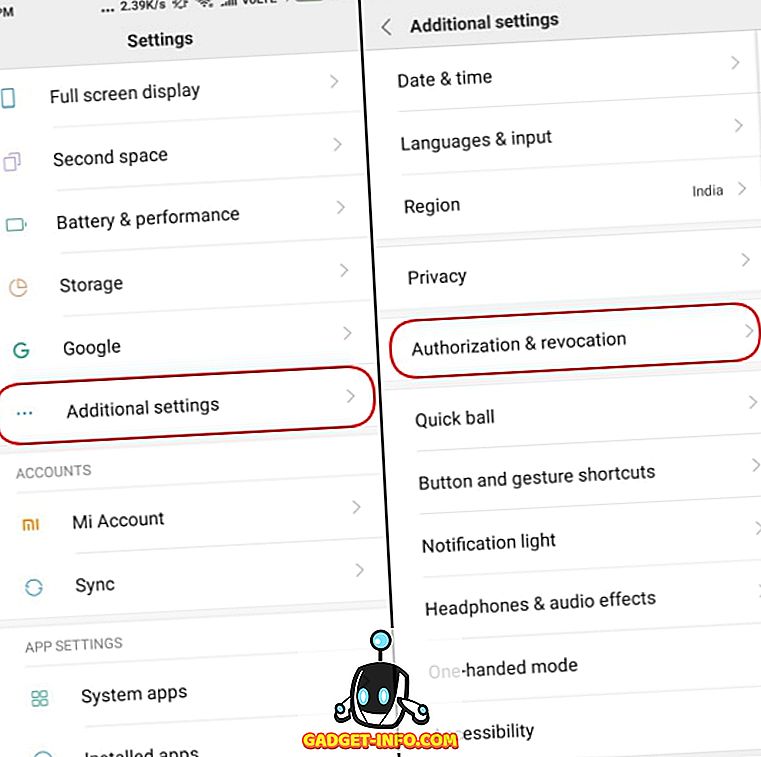
2. Vedrai l'app MSA (MIUI System Ads) sotto la sezione di autorizzazione concessa. Quindi, avresti già capito che è necessario disattivarlo e revocare l'accesso all'app MSA per disabilitare gli annunci.
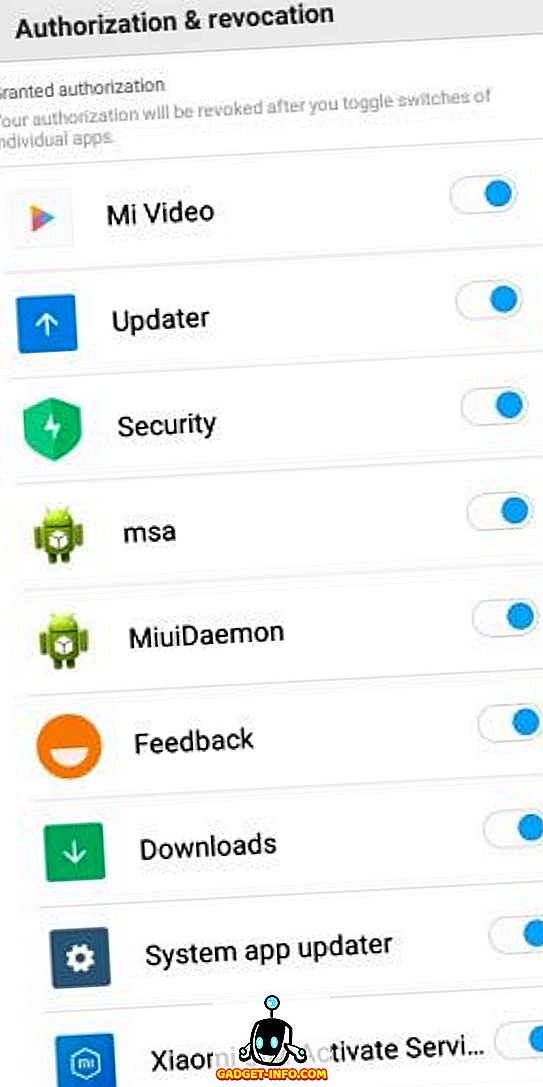
Nota : è necessario aver creato e accedere al proprio account Mi per revocare l'accesso a questa app.
3. Verrà visualizzata una finestra popup quando tenti di disattivarla, tocca l'opzione "Revoca" e non visualizzerai più annunci sul dispositivo. È possibile che venga visualizzata una notifica di notifica "Non posso revocare un'autorizzazione", ma non preoccuparti, riprova e questa volta sarà disabilitata, il che è molto strano, per non dire altro.

Disattiva il monitoraggio degli annunci
Ora che hai disattivato gli annunci sul tuo dispositivo Xiaomi, sarebbe anche una buona idea non lasciare che l'azienda acceda ai tuoi schemi di utilizzo per determinare il tipo di annunci che dovrebbero essere mostrati all'utente. Segui semplicemente i passaggi seguenti per impedire a Xiaomi di pubblicare annunci personalizzati sul tuo dispositivo:
1. Apri l'app Impostazioni e vai a "Impostazioni aggiuntive> Privacy" per modificare le preferenze degli annunci.
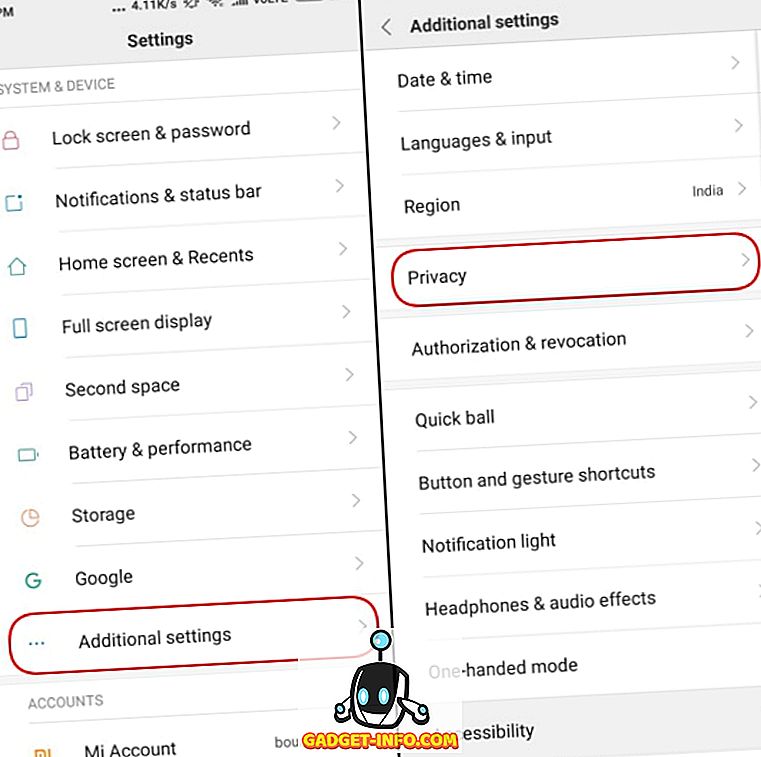
2. Nella sezione Privacy, individua il menu "Servizi pubblicitari" e disattiva l'opzione "Consigli personalizzati per gli annunci" al suo interno. Ciò significa che gli annunci non vedranno i tuoi dati di utilizzo e personalizzeranno gli annunci in base allo stesso.
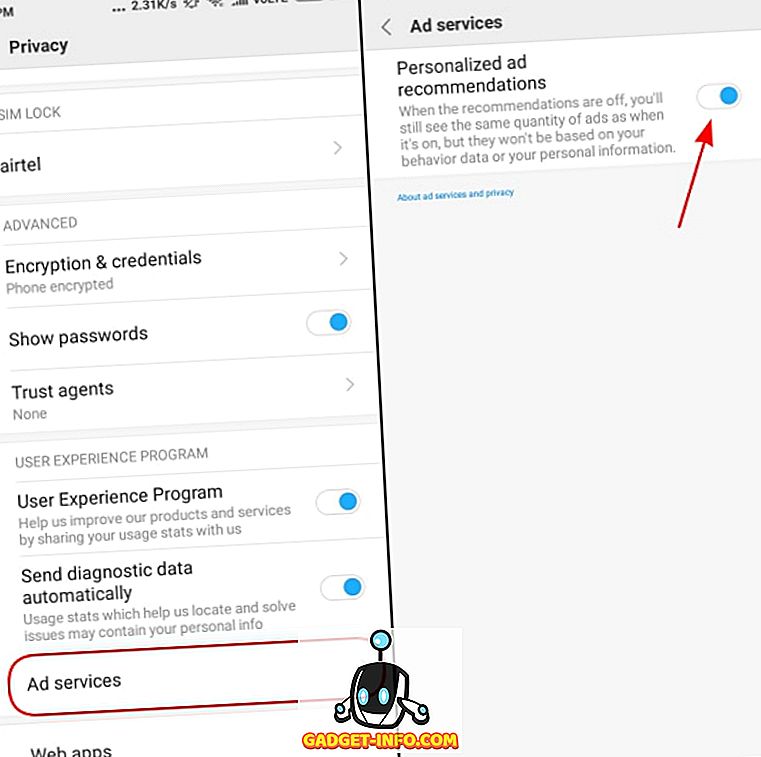
Utilizzo di blocker di annunci di terze parti
Infine, se non vuoi veramente saltare tutti questi cerchi e stancarti, puoi scegliere di disabilitare gli annunci utilizzando un'app di blocco degli annunci di terze parti. Abbiamo due suggerimenti per te con noi, ovvero AdGuard e Blokada, che ti aiuteranno a disabilitare gli annunci sull'intero sistema, senza fare il root del tuo dispositivo.
AdGuard
AdGuard è un servizio di blocco degli annunci no-root per Android che consente di rimuovere gli annunci (che si tratti di annunci di testo o video) nell'intero sistema, in app, browser e giochi . Fornisce la privacy del tuo dispositivo a te tramite un filtro personalizzato che ti tiene al sicuro dai tracker online, viene aggiornato periodicamente ed è anche altamente personalizzabile.
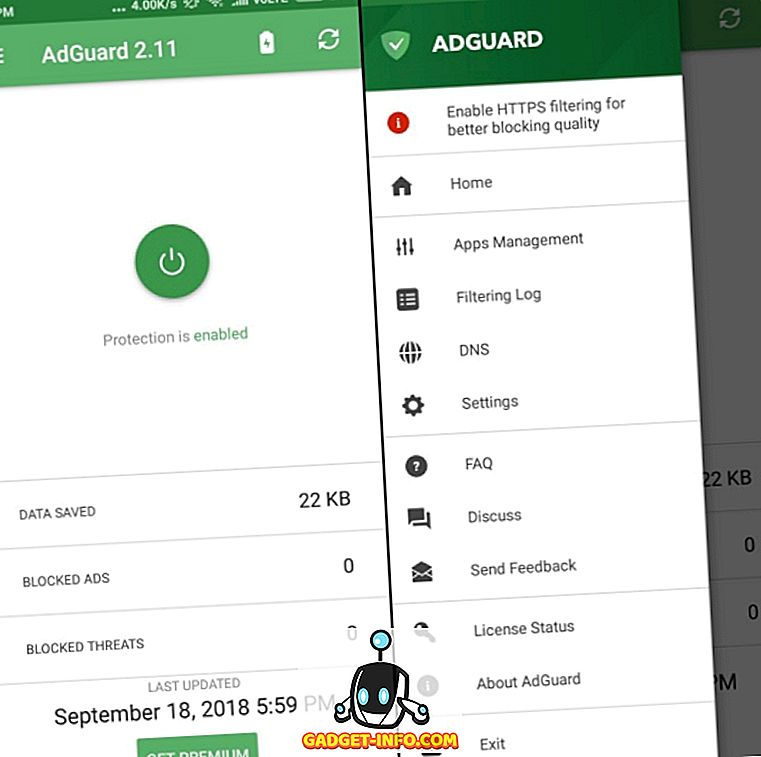
È necessario premere il pulsante di accensione al centro (come visto sopra) per abilitare il blocco pubblicità e ottenere pubblicità intrusive attraverso il dispositivo Xiaomi. Puoi anche visualizzare tutti i log di filtraggio, gestire le app che dovrebbero o meno mostrare gli annunci e molto altro.
Scarica AdGuard (abbonamento gratuito, Premium a partire da Rs 19 + IVA al mese)
Blokada
Puoi anche rivolgere la tua attenzione a Blokada, che è un'app di blocco degli annunci gratuita e open-source per Android. Questa è una delle migliori app là fuori perché blocca tutti gli annunci (insieme ai servizi di tracciamento e malware) nell'intero sistema, offrendoti un'esperienza senza pubblicità a prova di prova.
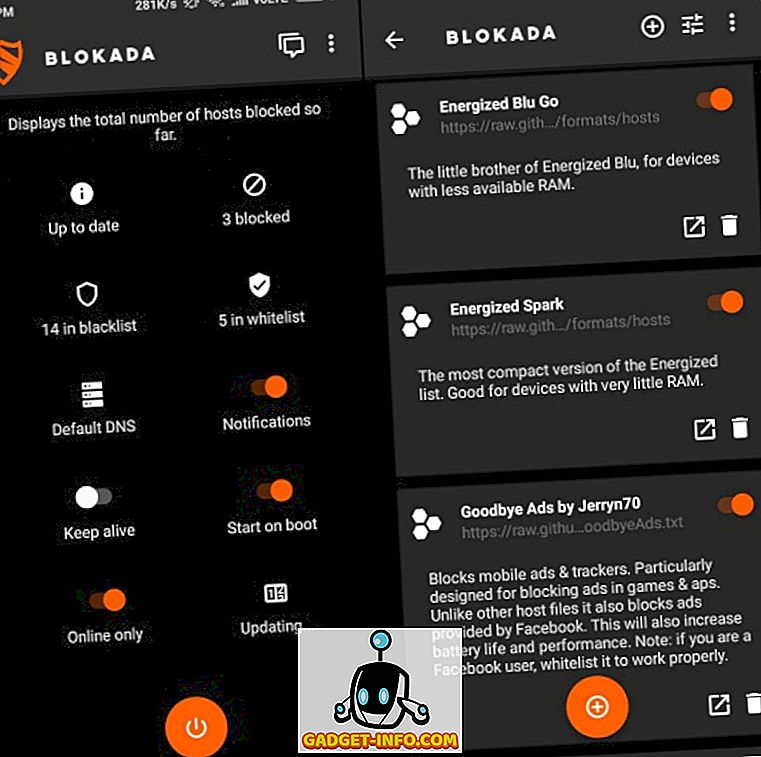
Come puoi vedere sopra, Blokada ha un'interfaccia pulita che ti dà accesso a tutte le informazioni necessarie direttamente sulla schermata iniziale. È semplice da usare e mostra le tue whitelist o le app della blacklist, il numero di annunci bloccati e la connessione VPN in anticipo.
Scarica Blokada (gratuito)
Usa MIUI senza pubblicità!
Beh, Xiaomi potrebbe aver venduto la sua anima al diavolo per commercializzare i suoi dispositivi a prezzi bassi e spammare con pubblicità intrusiva e fastidiosa a livello di sistema. Questo non è qualcosa che non vediamo l'ora di un dispositivo di bilancio, che è già in bassa quota, anche da società del genere da miliardi di dollari.
Tuttavia, se segui i passaggi sopra indicati, sarai in grado di evitare gli annunci sul tuo dispositivo Xiaomi e rendere l'esperienza un po 'più amichevole e meno fastidiosa. Hai altri suggerimenti per bloccare gli annunci da condividere con noi? Fateci sapere nei commenti qui sotto.









